我们模拟工作中的使用场景,只保留了关键的两列数据
需要根据部门条件,把所有的员工信息给匹配出来
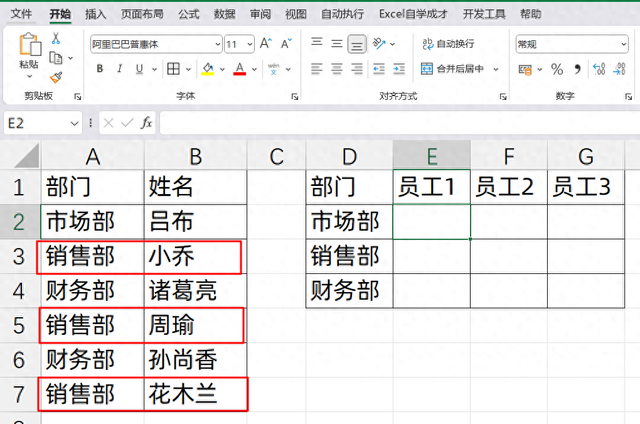
首先,当存在多个结果值时,我们去查找的时候,只会返回第一个出现的值:
=VLOOKUP(D2,A:B,2,0)

所以我们需要对部门列进行更新,让每个部门后面加一个序号,这样就会变成唯一值,然后我们在查找匹配对应的值时,就能获取结果
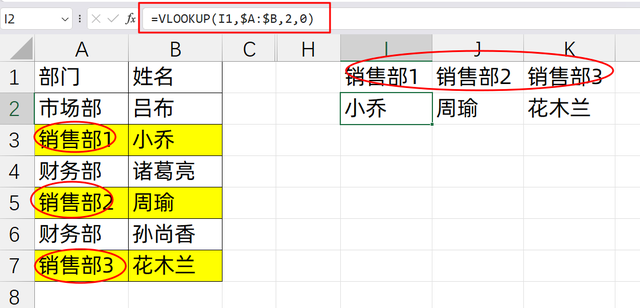
那怎样可以得到上述的效果呢?
我们可以使用累计计数的原理
假如,我们在辅助列,输入公式:
=COUNTIFS($B$2:B2,"销售部")
第一个B2固定引用
它统计的是B2单元格,有几个销售部,首先肯定是0个

向下填充的时候,它的公式会自动变成:
B2:B3之间有几个销售部,那这里是有1个的

当计算到最后面的时候:
统计的是B2:B7之间有几个销售部,所以有3个,对应结果是3
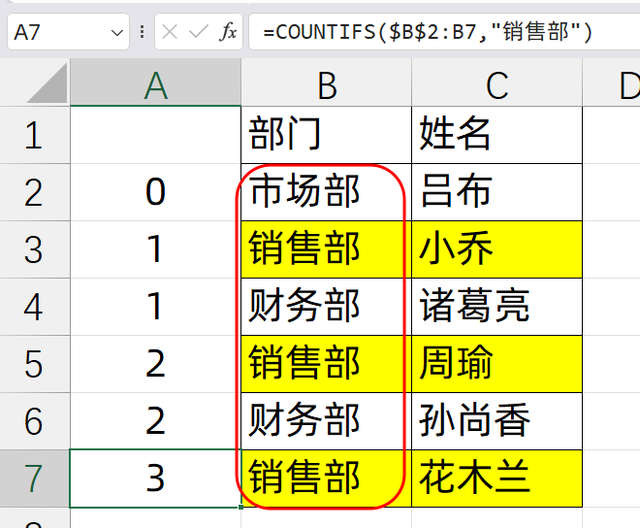
如果说我们不止统计销售部
将公式修改成了:
=COUNTIFS($B$2:B2,B2)
向下填充时,它就会统计右边的数据分别是第几次出现

最后我们只需要连接上原文本
=B2&COUNTIFS($B$2:B2,B2)
就可以得到每个部门出现的次数

最后我们将右边的序号,改成1,2,3
然后使用横纵连接起来的值查找
输入的公式是:
=VLOOKUP($E2&F$1,$A:$C,3,0)
就可以得到对应的查找结果了
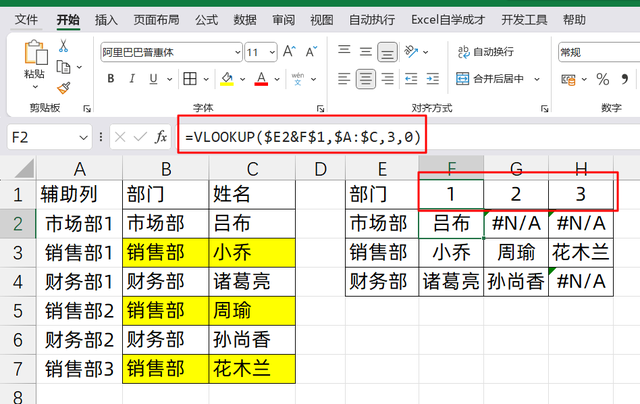
最后,只需要屏蔽错误值,加个IFERROR
使用的公式是:
=IFERROR(VLOOKUP($E2&F$1,$A:$C,3,0),"")
就可以轻松查找匹配出来了

关于这个小技巧,你学会了么?动手试试吧!
